目录
■前言
■各种工具的快捷键,以及使用
1.Win+V 笔记
2.Win+G 进入游戏模式 (即,运行Xbox Game Bar)
3.Win+Tab 虚拟桌面
4.Win+Shift+S 截屏工具
■录制视频时,声音超级不清楚,问题解决
1.windows的声音设置
2.wins + g 后,录屏工具的设置
3.录屏时,关掉麦克风
■其他1
提取视频中的音频
■其他2
Edge浏览器 默认声音开启
■其他3:
直接录制视频中的音频
===
■前言
并非所有电脑都安装了此软件,
比单位的电脑,即使是win10,也没有安装。
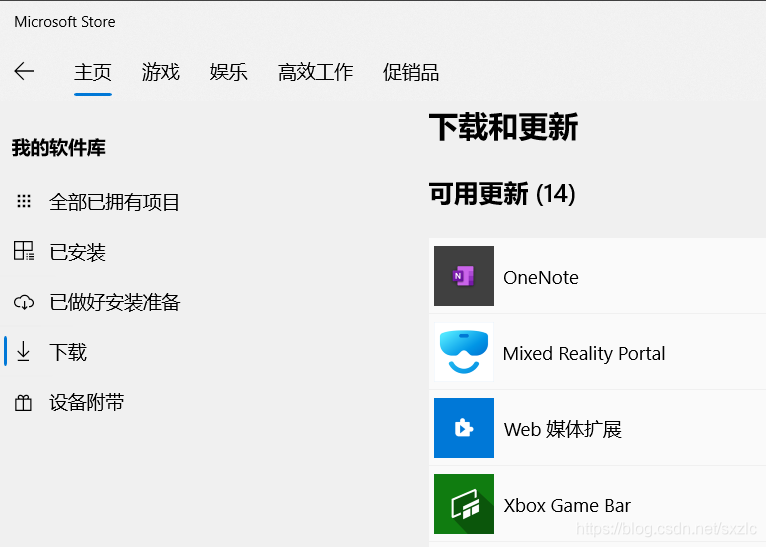
提示你需要安装 Xbox Game Bar
====
■各种工具的快捷键,以及使用
1.Win+V 笔记
2.Win+G 进入游戏模式 (即,运行Xbox Game Bar)
可以动态截图 (打开【捕获】窗口)
※ 生成的文件是MP4,不是GIF动态图片
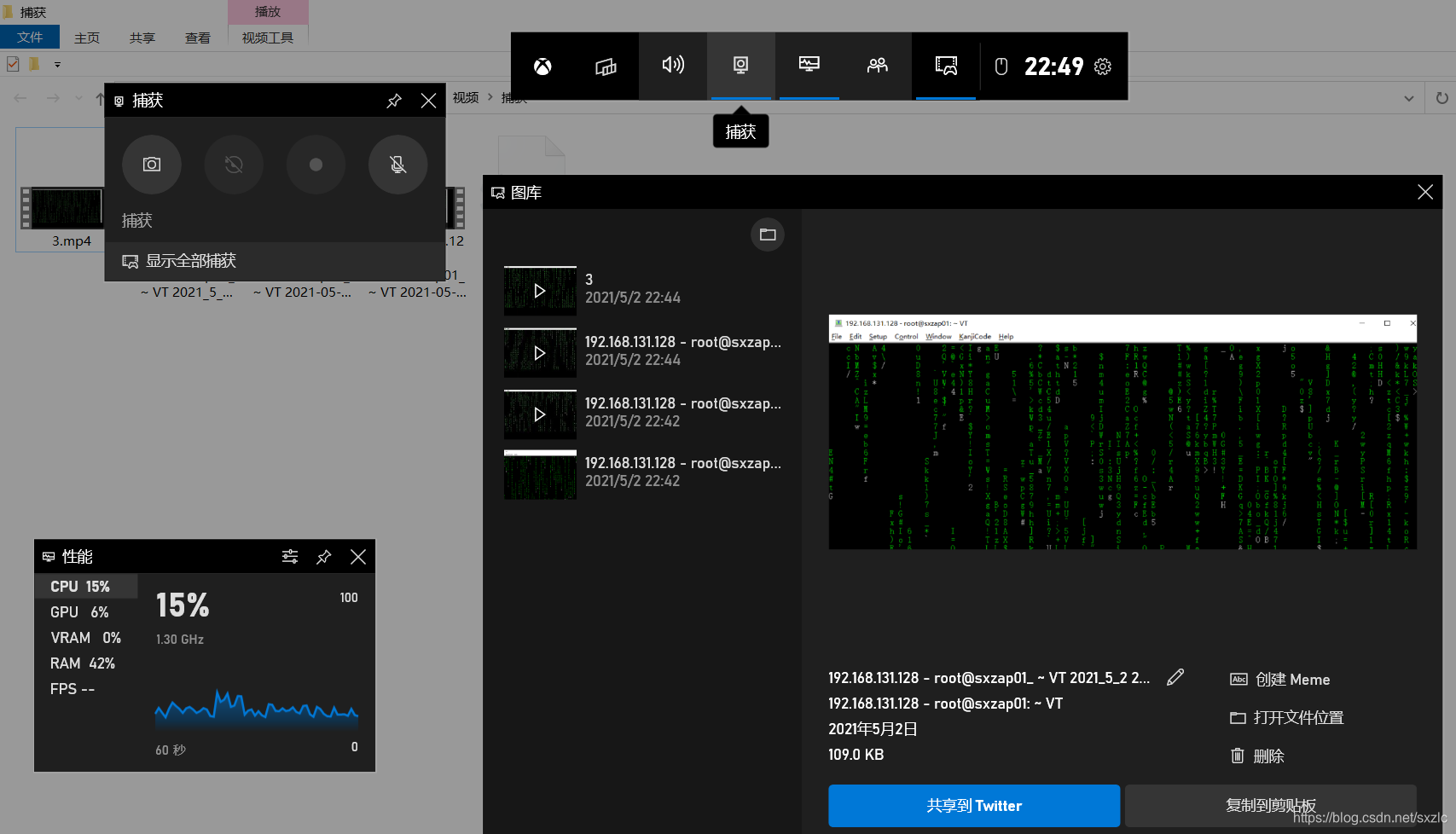
---
具体操作 ,
Step1.打开想要录制的程序窗口
Step2.按下win + G
Step3.点击捕获
比如录制TeraTerm操作
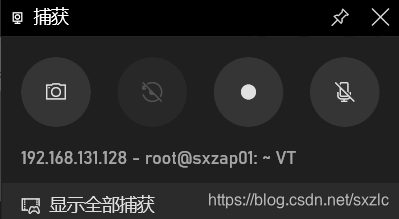
比如录制Excel文档操作
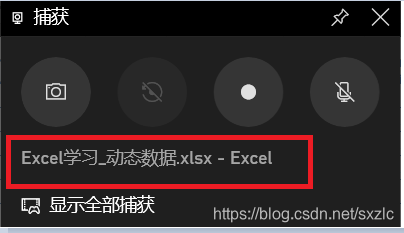
Step4.点击【录制按钮(第三个按钮)】
按下之后,按钮会变成方形,并出现如下悬浮窗口
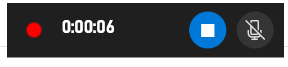
Step5.停止录制时,点击方形按钮
生成的文件,默认保存在如下位置
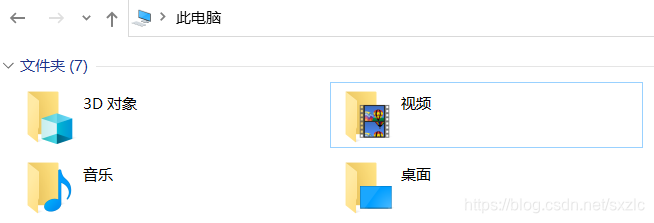
---

---
3.Win+Tab 虚拟桌面
--
4.Win+Shift+S 截屏工具
■录制视频时,声音超级不清楚,问题解决
1.windows的声音设置
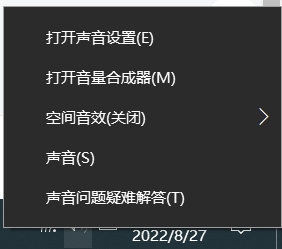
===点击上面的声音设置
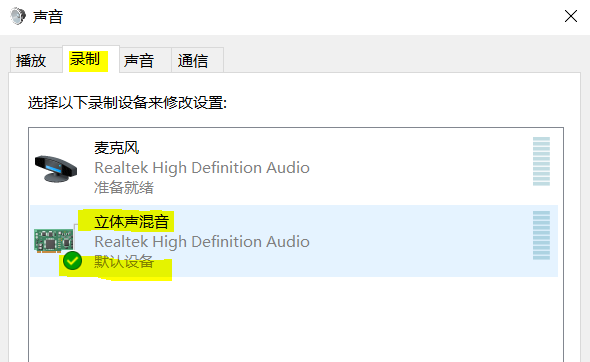
===选择了【录制】,启用【立体声混音】并设置为【默认设备】
2.wins + g 后,录屏工具的设置

点击上面的设置按钮(右面的齿轮)
===
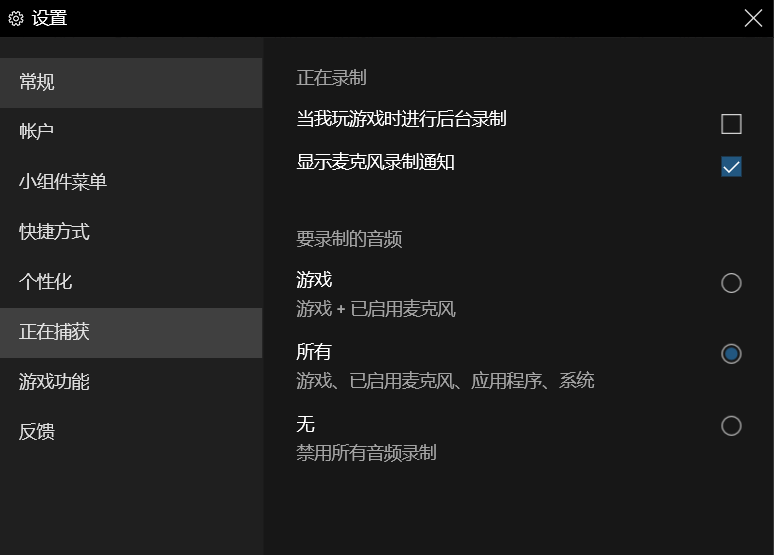
按照上面方式进行设置
===
3.录屏时,关掉麦克风
(通用以上1,2的设置,可以直接录制系统声音,
即,播放视频时,视频的原始声音,
所以,录出来的声音,超级清楚。)
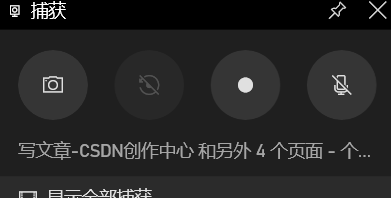
===
■其他1
提取视频中的音频
使用Python,提取视频文件中的音频_sun0322的博客-CSDN博客
---
■其他2
Edge浏览器 默认声音开启
(设置目的:解决第一秒 声音录制不全的问题)
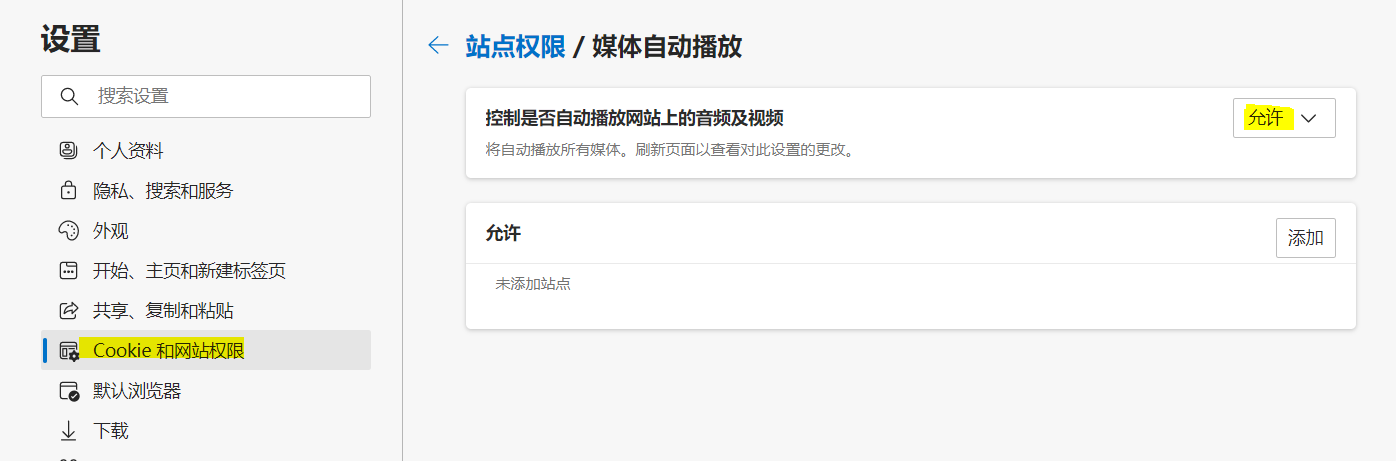
---
■其他3:
直接录制视频中的音频
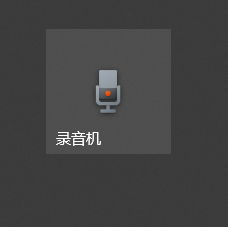
使用前提:【立体声混音】设置为默认设备
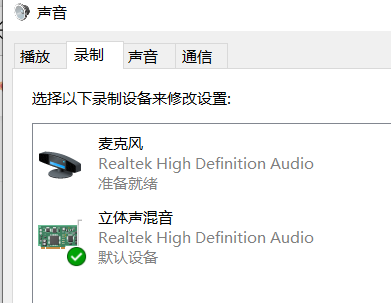
效果:会录取视频中的声音,不会录取麦克风度声音。
---